Хипервръзки могат да бъдат изключително полезни в Excel, но също така могат да бъдат досадни, особено когато просто искате да въведете имейл адрес или URL адрес, без да се създаде автоматична връзка. Това ръководство ще ви покаже как да избегнете автоматичното създаване на хипервръзки в Excel и как да ги премахнете при необходимост. Нека започнем.
Най-важните изводи
- Можете да деактивирате автоматичните хипервръзки в Excel чрез прости настройки.
- Хипервръзките могат да бъдат ръчно премахвани или редактирани, ако вече са създадени.
- Трикът за въвеждане на връзки без автоматично създаване е да поставите кавичка.
Стъпка по стъпка ръководство
Първо отворете празен Excel файл, за да изпробвате следните стъпки.
Създаване на хипервръзка
Например, когато въведете URL адрес, Excel автоматично ще създаде връзка. Въведете произволен URL адрес, като например „https://www.yourblog.com“ и натиснете клавиш Enter. Ще видите, че Excel незабавно е създал хипервръзка.
Премахване на хипервръзка
Ако желаете да премахнете хипервръзка, щракнете с десния бутон върху връзката и изберете „Премахване на връзката“. Така можете лесно да изтриете нежеланите хипервръзки.
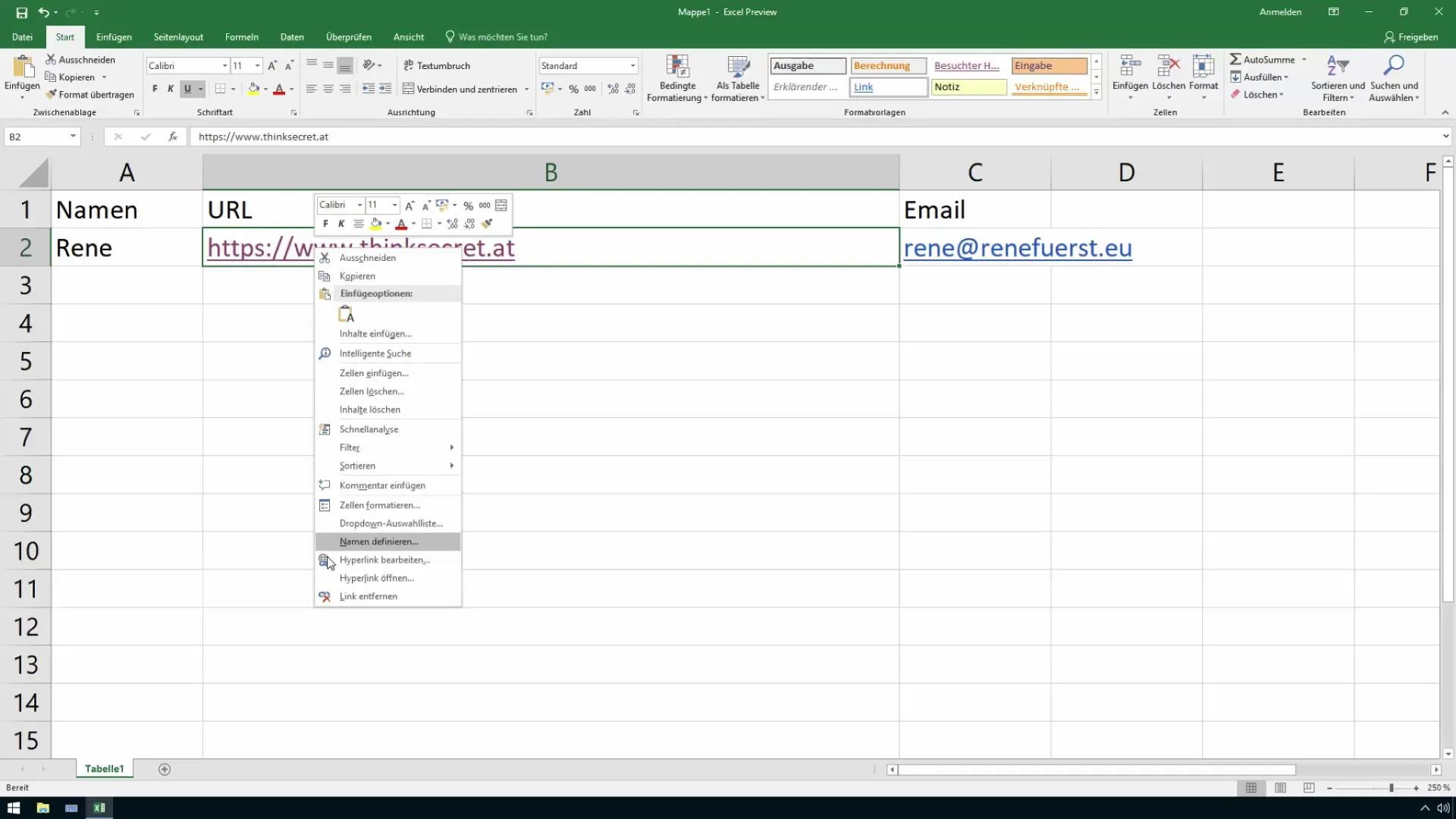
Отмяна на хипервръзките
Ако сте създали хипервръзка и искате бързо да я отмени, можете да използвате опцията „Отмяна“ или да натиснете комбинацията от клавиши Ctrl + Z. Така връзката ще бъде изтрита и можете да въведете информацията отново.
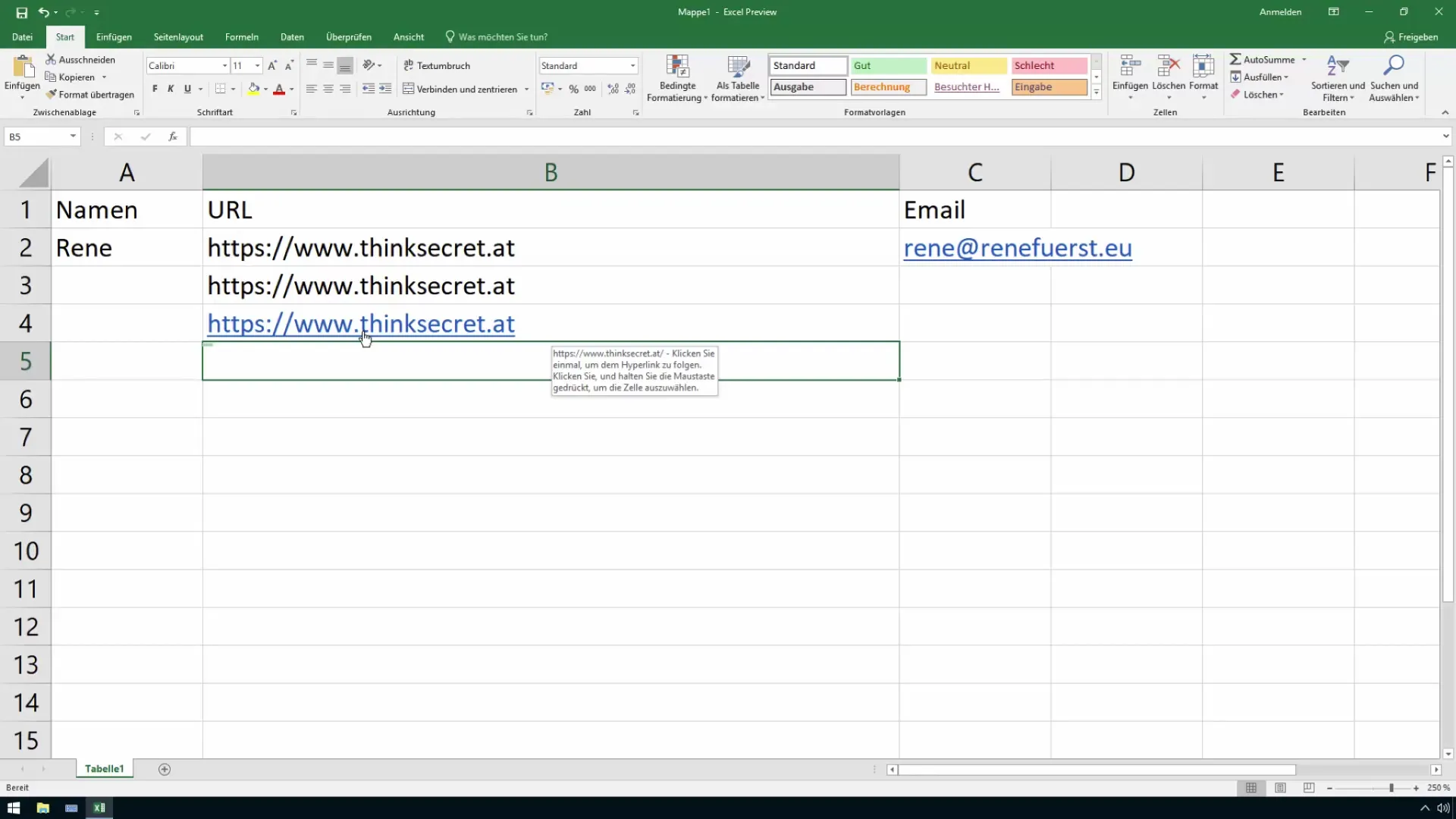
Деактивиране на автоматичното създаване на хипервръзки
Ако не желаете Excel да създава хипервръзки автоматично, можете да деактивирате тази функция. Щракнете върху „Опции за автокорекция“, когато въвеждате URL адрес или имейл адрес и изберете опцията „Не създавай автоматично връзки“. По този начин в този документ няма да бъдат създадени нови връзки.
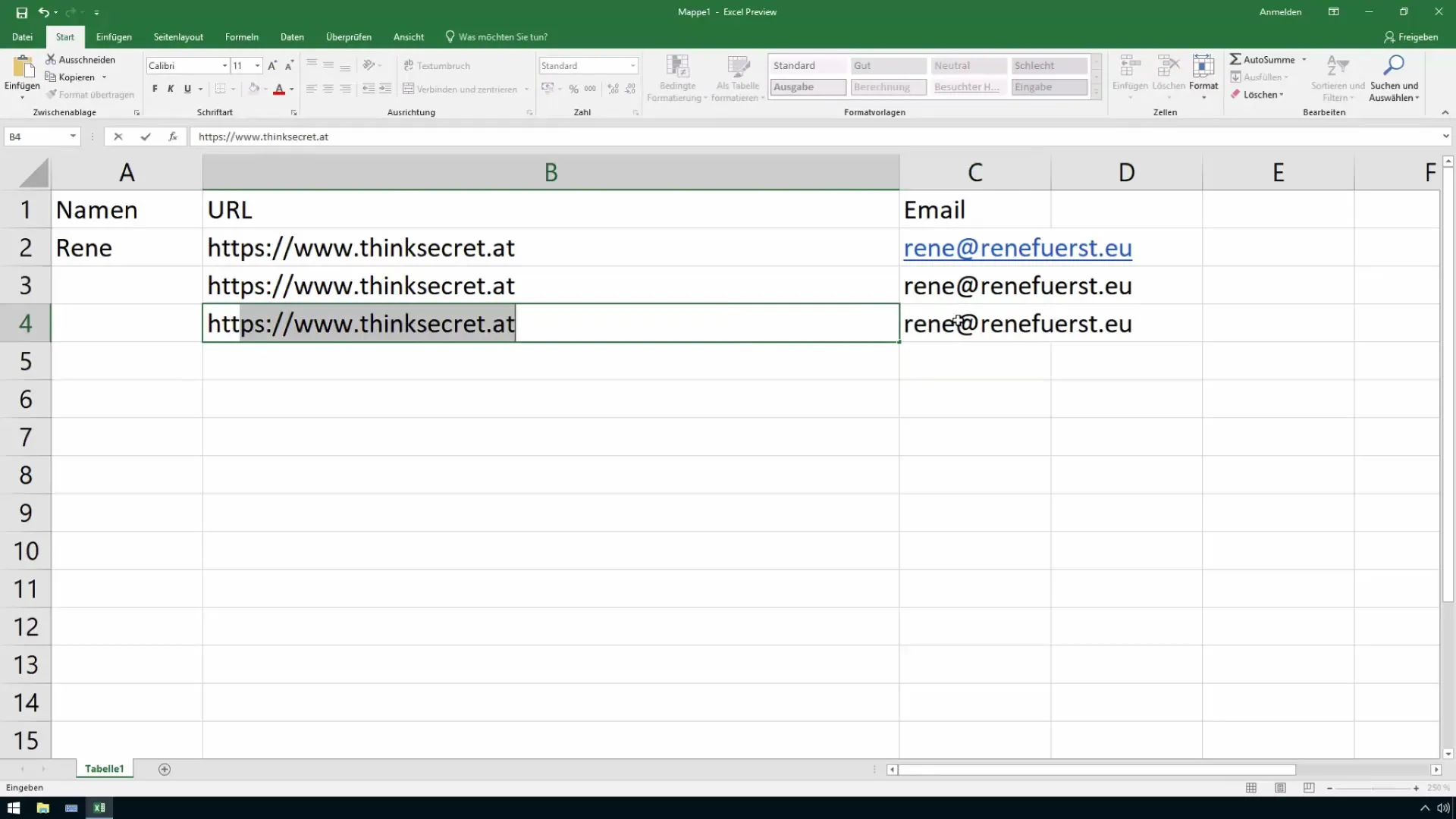
Кавичка като трик
Един умен трик, за да не се създаде автоматична връзка, е да поставите проста кавичка пред URL адреса или имейл адреса. Например: „‘youremail@example.com“. Excel игнорира кавичката и не създава връзка. Въведете имейл адреса и няма да имате връзка.
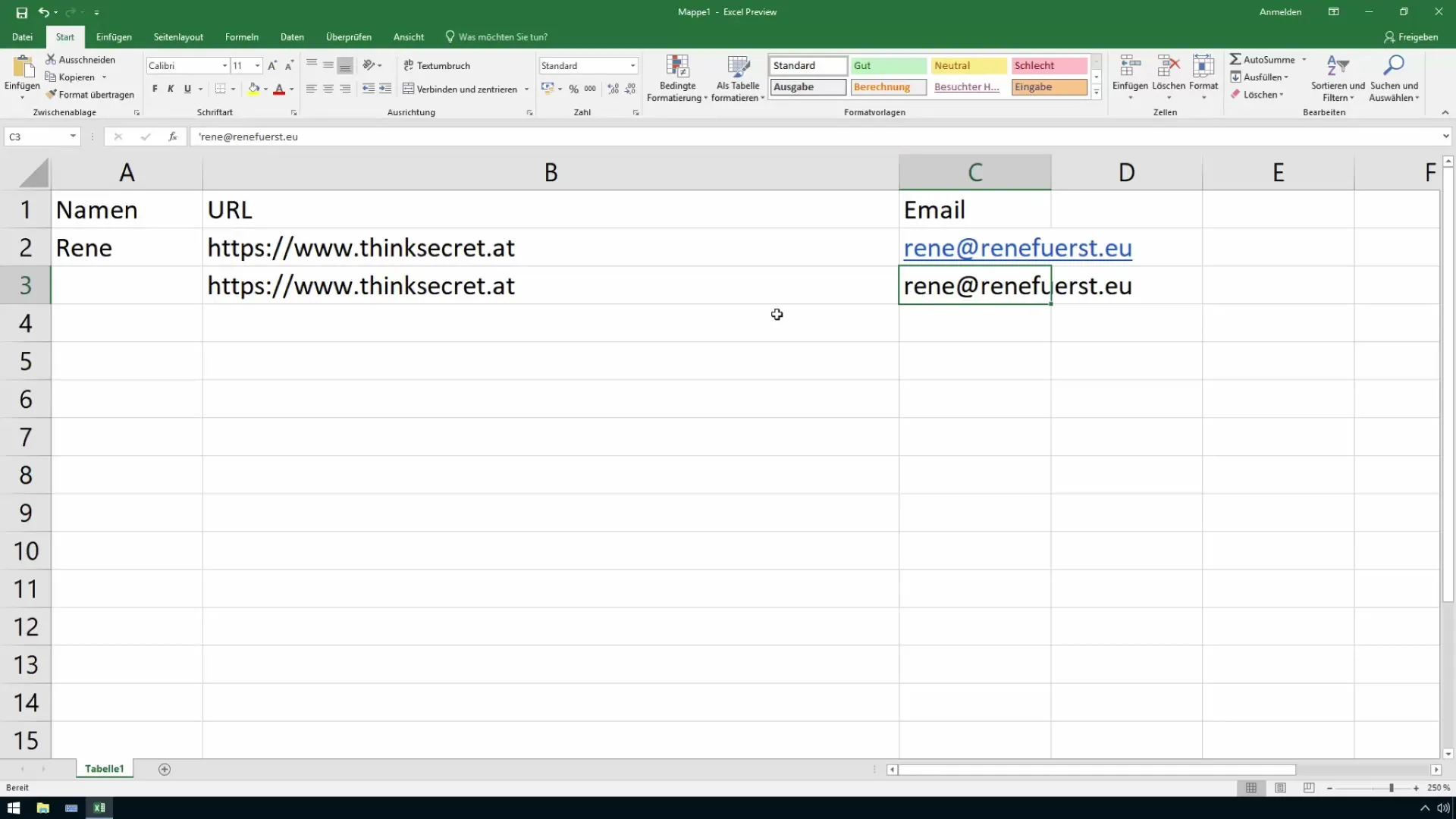
Нулиране на настройките
Ако желаете да активирате отново автоматичното генериране на връзки, отидете на „Файл“, след това „Опции“, кликнете върху „Проверка на документа“ и накрая върху „Опции за автокорекция“. Там може да отново поставите отметката „Заменяй интернет и мрежови пътища с връзки“.
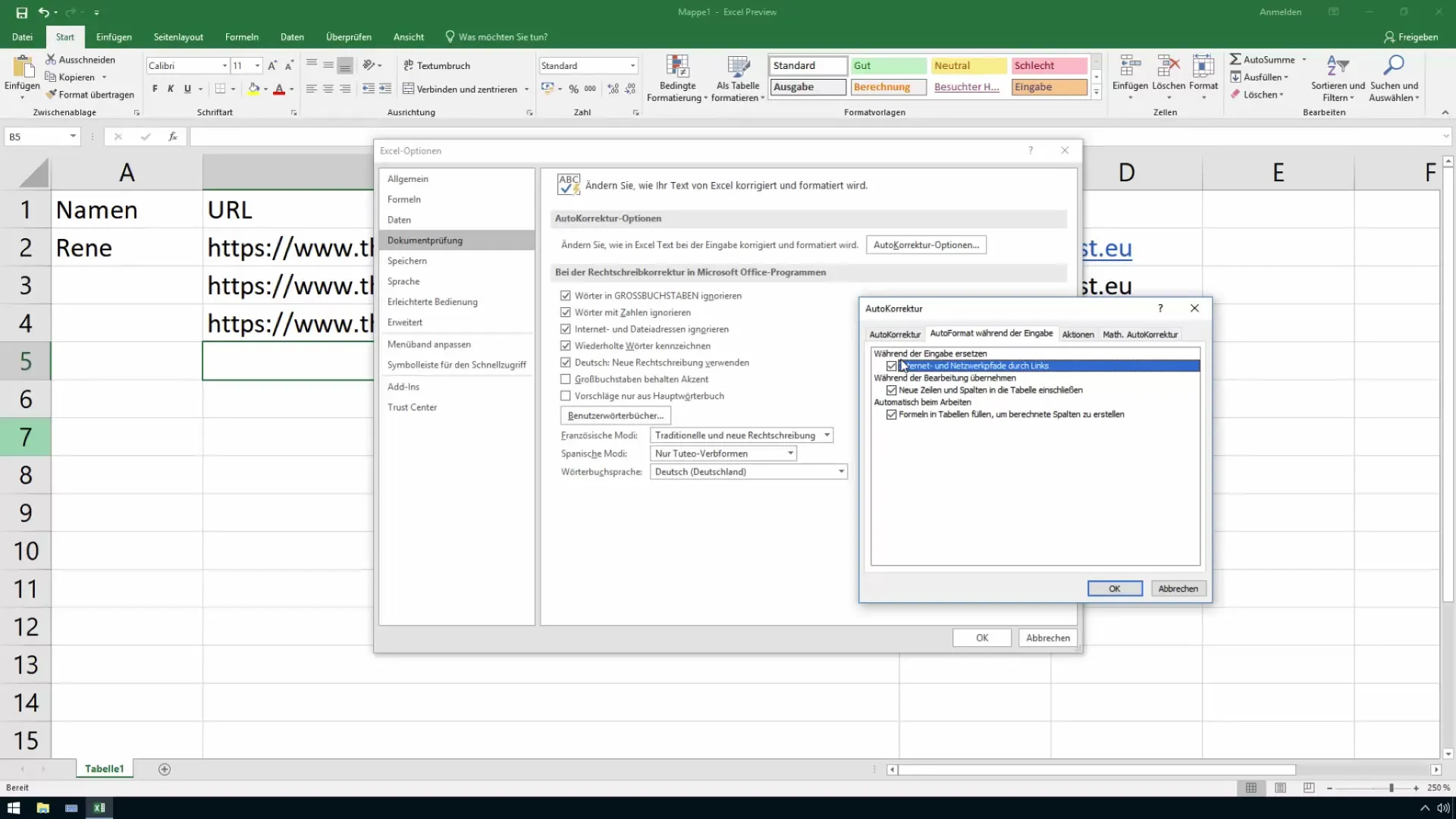
Редактиране на хипервръзката
Ако искате да редактирате вече съществуваща хипервръзка, щракнете върху връзката, отворете контекстното меню и изберете опцията „Редактиране“. Там можете да промените или изтриете връзката.
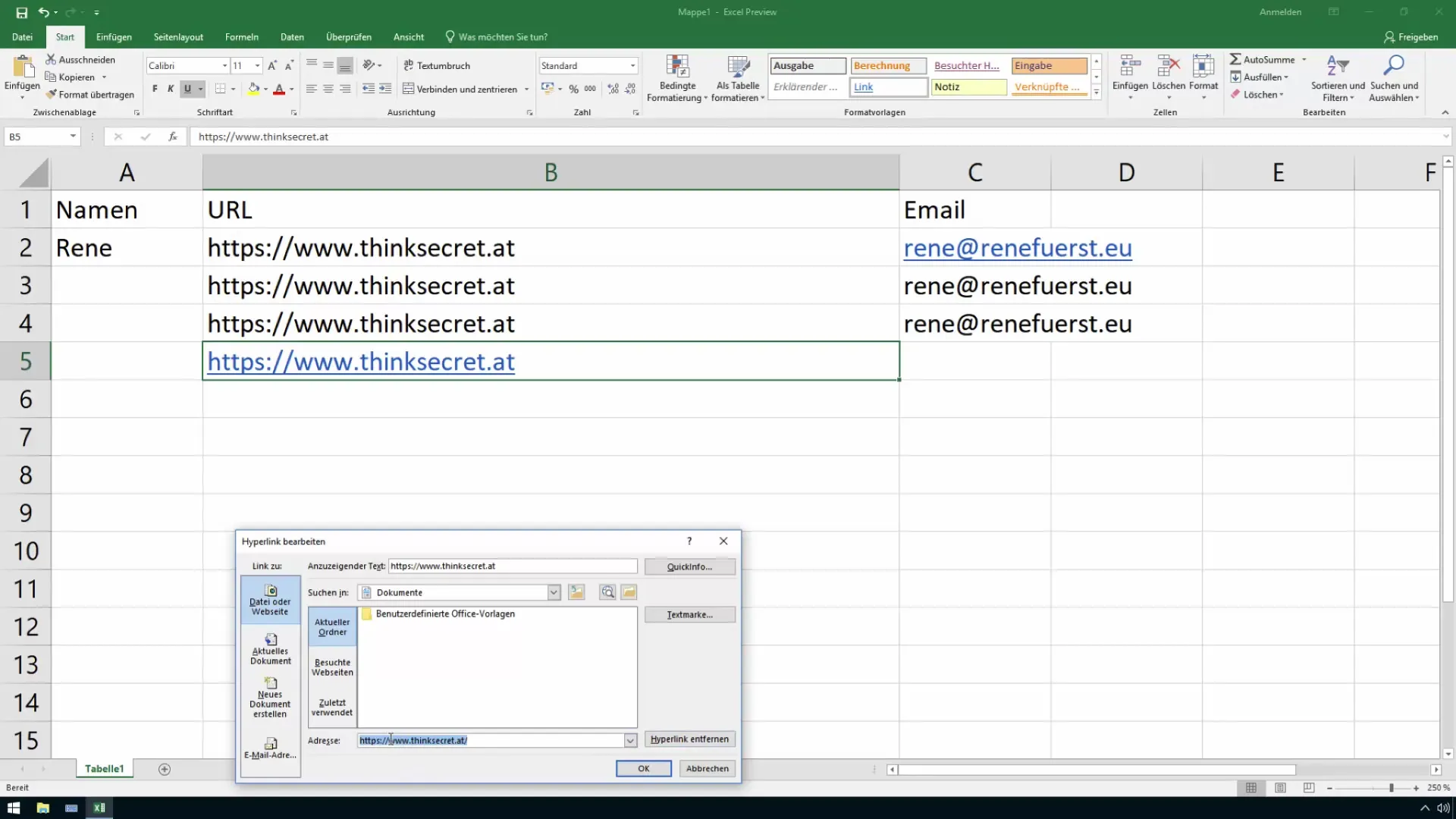
Резюме
В това ръководство научихте как да предотвратите автоматичните хипервръзки в Excel и как да премахнете или редактирате вече съществуващите хипервръзки. Съществуват прости начини да деактивирате тази функция или умни трикове, за улеснение на въвеждането на URL адреси или имейл адреси, без да се създават досадни връзки.
Често задавани въпроси
Как мога да деактивирам автоматичните хипервръзки в Excel?Можете да го направите чрез опциите за автокорекция, като премахнете отметката „Автоматично създаване на връзки“.
Как мога да премахна вече съществуваща хипервръзка в Excel?Щракнете с десния бутон върху връзката и изберете опцията „Премахване на връзката“.
Мога ли да нулирам хипервръзките?Да, можете да нулирате създаването на хипервръзка чрез Ctrl + Z.
Има ли трик, за да не се създаде хипервръзка?Да, поставете кавичка пред URL адреса или имейл адреса, който искате да въведете.
Как да активирам отново автоматичното създаване на връзки?Отидете на „Файл“, „Опции“, „Проверка на документа“ и отново активирайте опциите за автокорекция.


